Viimase kahe aasta jooksul on Microsoft Edge'i brauser näinud mõningaid suuri ja arvukalt väikesi funktsioone ja täiustusi.
Edge brauser lubas kasutajatel alati menüü Start avada veebisaite kiireks ja lihtsaks juurdepääsuks. Populaarne brauser Google Chrome toetab ka veebisaitide loomist Windowsi Start ja tegumiribale.

Rakenduse Fall Creators Update for Windows 10 jaoks ehitamine 16225 võimaldab Microsoft Edge'i brauseril luua veebisaidid tegumiribale. Lühidalt öeldes saate lisaks Start menüüsse ka oma lemmikveebisaite tegumiribale lisada.
Kasuliku funktsioonina on veebilehtede tegemine tegumiribale, kuna see mitte ainult ei võimalda teil kiiresti avada oma lemmikveebisaite / veebilehti, vaid säästab ka paar sekundit veebibrauseri käivitamisel, URL-i sisestamisel ja Enter-klahviga löömisel veebileht / veebileht.
Tegumiribale kinnitatud veebisaidi otseteed avatakse samas brauseris, mida kasutasite otsetee tegemiseks tegumiribale sõltumata veebibrauseri olekust. Näiteks kui olete Edge'i abil tegumiribale veebisaidi otsetee lisanud, avatakse veebileht ainult Edge-brauseris, isegi kui olete Internet Exploreri või Google Chrome'i seadnud vaikimisi veebibrauseriks.
Selles juhendis näeme, kuidas oma lemmikveebisaite / veebilehti ühendada Windowsi 10 tegumiribaga Microsoft Edge ja Google Chrome'i brauseritega.
MÄRKUS. Soovitame ühendada ainult sellised veebisaidid, mida külastate tegumiribale väga tihti, kui tegid tööriistaribale hulk veebisaite.
Pange veebisaidid Windows 10 tegumiribale Edge abil
1. etapp: käivitage Edge brauser. Suunduge veebisaidile / veebilehe juurde, mida soovite tegumiribale kinnitada. Kui teil on probleeme Edge avamisega, parandage probleemi lahendamiseks Edge brauser.
2. samm: klõpsake menüüs Settings (seaded) (paremal asuv 3 punkti) ja seejärel klõpsake käsku Pin see leht tegumiribale, et praeguse veebisaidi / veebilehe Windows 10 tegumiribale kinnitamiseks.
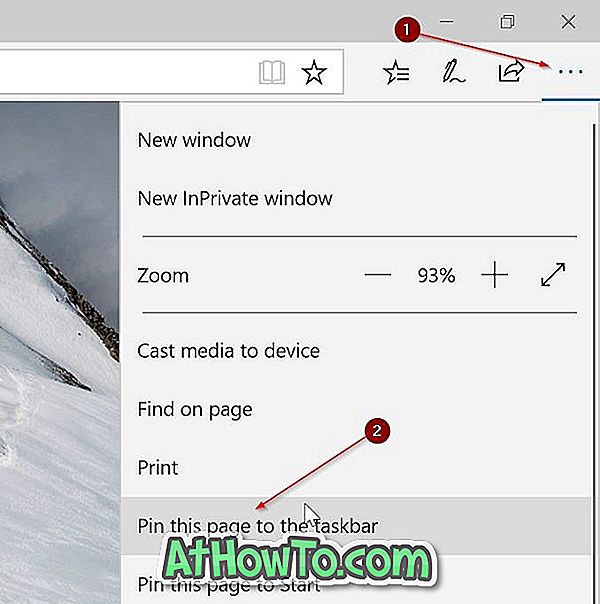
Windows 10 avab veebisaidi otseteed, mis on kinnitatud tegumiribale (kasutades Edge brauserit) koos Edge brauseriga, isegi kui olete vaikimisi seadnud teise brauseri.
Pange veebisaidid Google Chrome'i abil Windows 10 tegumiribale
1. samm: avage URL, mille soovite oma Google Chrome'i brauseri tegumiribale lisada.
2. samm: klõpsa paremal asuval 3 punkti . Valige Veel tööriistu ja seejärel klõpsake käsul Lisa töölauale .
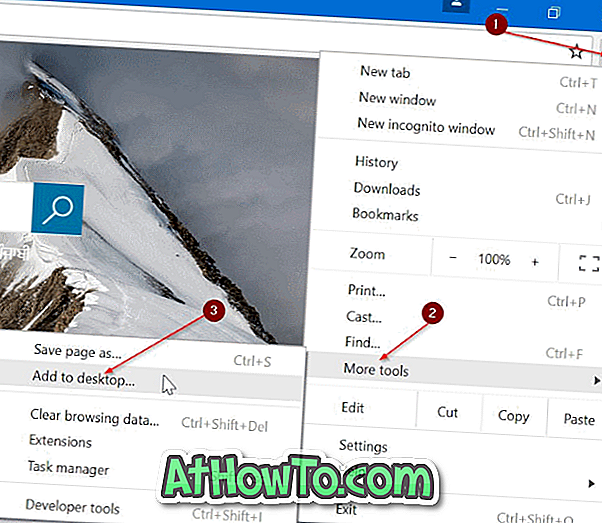
3. samm: nüüd peaksite nägema töölaua dialoogi. Sisestage veebisaidi / veebilehe töölaua otsetee nimi ja seejärel klõpsake nupul Lisa, et luua töölaual otsetee.
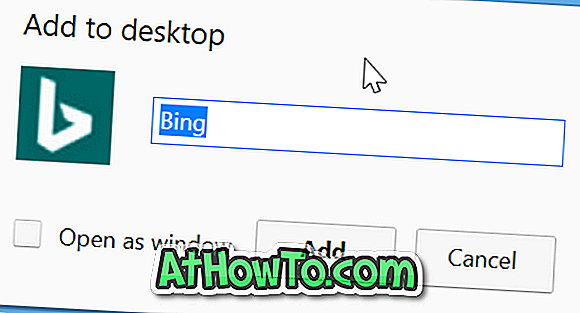
4. samm: Lõpuks lohistage veebisaidi otsetee töölauale tegumiribale, et see tegumiriba külge kinnitada. Veebisaidi / veebilehe avamiseks saate ka töölaua otsetee abil topeltklõpsata.

Avage veebisaidid Windows 10 tegumiribalt
1. samm: paremklõpsake tegumiribal veebisaidi otsetee peal ja seejärel klõpsake käsku Tühjenda tegumiribalt . See on lihtne!
Samuti võite soovida prügikasti ka tegumiribale kinnitada.






![Windows 7 installimine ilma DVD / USB-draivi kasutamata [meetod 1]](https://athowto.com/img/windows-7-guides/822/installing-windows-7-without-using-dvd-usb-drive.jpg)






